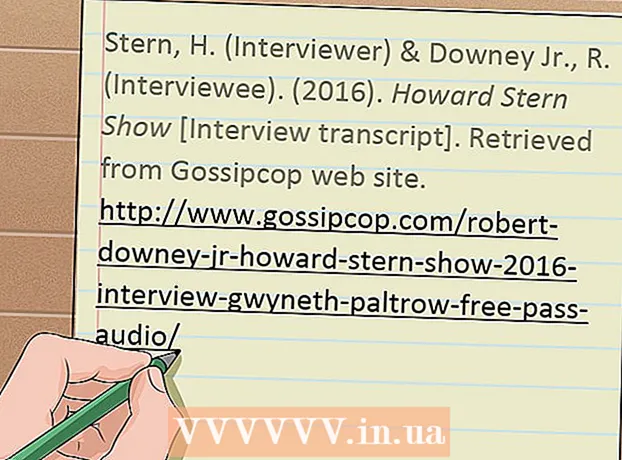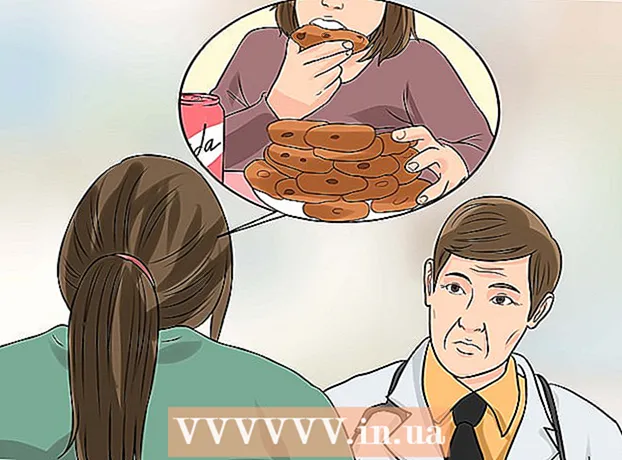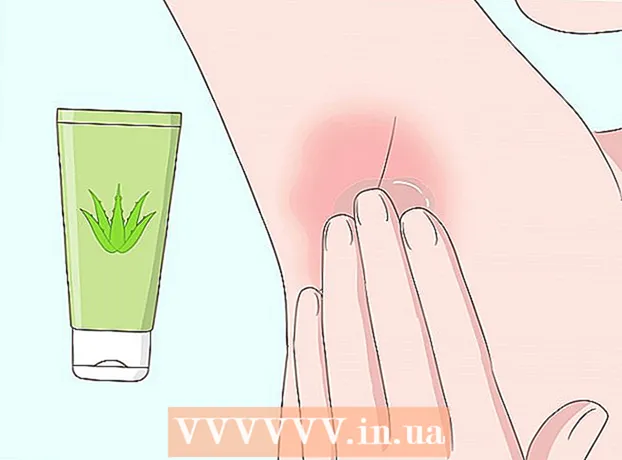Forfatter:
Ellen Moore
Oprettelsesdato:
15 Januar 2021
Opdateringsdato:
2 Juli 2024
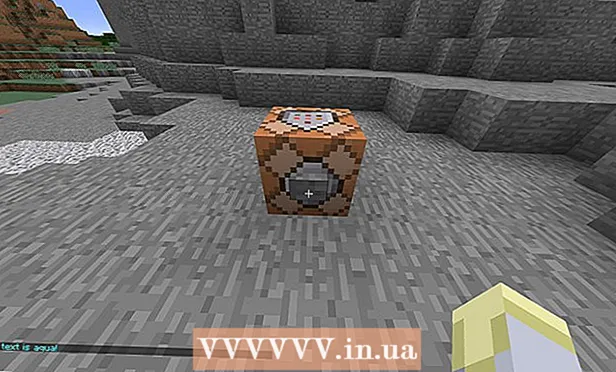
Indhold
Har du nogensinde ønsket at få et smukt kort i Minecraft uden hjælp fra mods? I denne artikel viser vi dig, hvordan du gør dette.
Trin
 1 Placer en kommandoblok. Hvis du opretter et kort og / eller vil skjule det, skal du skjule det et sted. I dette eksempel vil vi bruge en impulskommandoblok.
1 Placer en kommandoblok. Hvis du opretter et kort og / eller vil skjule det, skal du skjule det et sted. I dette eksempel vil vi bruge en impulskommandoblok.  2 Åbn kommandoblokken.
2 Åbn kommandoblokken.- Indtast kommandoen / tellraw @a [{"text": "text>", "color": "color>"}] / color> / insert>
- Indtast kommandoen som vist her; ellers virker det ikke. I stedet for tekst> og farve> indtast den tekst og farve, du ønsker.
 3 Når du indtaster en kommando, skal kommandoblokken aktiveres. For at gøre dette skal du placere stenknappen på kommandoblokken ved at højreklikke på den. Brug ikke knappen "Needs Redstone"!
3 Når du indtaster en kommando, skal kommandoblokken aktiveres. For at gøre dette skal du placere stenknappen på kommandoblokken ved at højreklikke på den. Brug ikke knappen "Needs Redstone"!  4 Klik på knappen. Den indtastede kommando vises i chatten i den farve, du har angivet.
4 Klik på knappen. Den indtastede kommando vises i chatten i den farve, du har angivet.
Tips
- Brug "ekstra" for at tilføje yderligere tekst til meddelelsen. Dette bevarer den formatering, du brugte, og giver dig mulighed for yderligere formatering. For eksempel kan kommandoen {"tekst": "Du har valgt en farve", "farve": "grøn", "ekstra": [{"tekst": "grøn", "fed": sand}]} i chat vises således: "Du har valgt farven grøn’.
- Du kan også indtaste farvet tekst i chats på Minecraft -servere, hvis du har tilladelse. Information om, hvordan du gør dette, findes på den russiske version af Minecraft Wiki eller på Internettet.
- Hvis farvenavnet indeholder to ord, placeres en understregning mellem dem, f.eks. Mørk_rød (mørk rød).
- / tellraw blev tilføjet i 1.7.2, / title blev tilføjet i 1.8, og 1.7 mangler nogle af de funktioner, der findes i 1.8 og senere. Derfor anbefaler vi at bruge denne kode i den nyeste version af spillet.
- Farve navne:
- sort (sort)
- dark_blue (mørkeblå)
- mørkegrøn (mørkegrøn)
- dark_cyan (mørkeblå)
- mørk_rød (mørk rød)
- mørk_lilla (mørk lilla)
- guld (guld)
- grå (grå)
- mørkegrå (mørkegrå)
- blå (blå)
- grøn (grøn)
- aqua (aqua)
- rød (rød)
- lys_lilla (lys lilla)
- gul (gul)
- hvid (hvid)
- nulstil (hvid i de fleste tilfælde)
- Du kan også tilføje formatering med "format>": true i krøllede seler. For eksempel: [{"text": "Fed", "fed": true}]. Denne formatering kan matches med farve. Liste over tilgængelige formateringstyper:
- Uklar - bytter hurtigt et tegn til et andet tegn med samme bredde.
- Fed (fed).
- Gennemsnit (gennemslag).
- Understreget.
- Kursiv (skråt).
- Du kan også oprette farvet tekst, f.eks. Sådan: [{"tekst": "Rød!", "Farve": "rød"}, {"tekst": "Nu blå!", "Farve": "blå "}]
- Hvis du vil flytte til en ny linje, skal du indtaste n.
Advarsler
- Hvis du opretter et kort med mange kommandoblokke, skal du sørge for at teste hvert teams arbejde.
- Husk citaterne! For eksempel fungerer kommandoen [{tekst: "Hej"}] ikke; brug [{"text": "Hej"}] i stedet. Den første mulighed fungerede i tidligere versioner, men fungerer ikke i nyere versioner (1.9+).
- True / false -koder indtastes uden anførselstegn, f.eks. [{"Text": "Fed tekst!", "Fed": true}]. Nogle gange behøver tal heller ikke være anført (f.eks. [{"Tekst": 3.14}]).
Hvad har du brug for
- Kommandoblok (for komplekse / lange meddelelser)
- Enkeltspillerkoder / operatørtilladelser (i det mindste for niveau 2) / tilladelser til operatører i realm